 Tworzenie pulpitu lub mównicy
Tworzenie pulpitu lub mównicy
|
Polecenie |
Lokalizacja |
|
Utwórz pulpit |
Event Design |
Dzięki temu poleceniu łatwo umieścisz pulpit na rysunku, po utworzeniu sceny (podestu) i schodków. Jeśli postawisz pulpit na scenie, jego wysokość zostanie automatycznie dostosowana do górnej części krawędzi sceny.
Aby wstawić pulpit, wykonaj następujące kroki:
Zaznacz polecenie.
Na ekranie wyświetli się okno dialogowe „Utwórz pulpit”.
Kliknij, aby pokazać/ukryć parametry.Kliknij, aby pokazać/ukryć parametry.
|
Parametr |
Opis |
|
Wybierz pulpit |
Wybierz obiekt z listy rozwijanej. Dostępne symbole są skonfigurowane z domyślnymi atrybutami, tj. predefiniowane. Ewentualnie zaznacz obiekt (pulpit), który ma być podstawą nowego symbolu z niestandardowymi atrybutami. |
|
Atrybuty niestandardowe |
Kliknij ten przycisk, aby edytować domyślne atrybuty graficzne symbolu i utworzyć nowy symbol hybrydowy. |
|
Nazwa nowego symbolu |
Wprowadź nazwę nowego symbolu. Nowa definicja symbolu zostanie dodana do zasobów pliku. |
|
Klasa |
Aby zdefiniować widok i widoczność, wybierz klasę z listy dostępnych na rysunku lub utwórz nową klasę. Jeżeli pozostawisz pulpit w klasie „Brak”, będą obowiązywać atrybuty wybrane w oknie dialogowym. |
|
Kolor wypełnienia |
Zdefiniuj kolor wypełnienia pulpitu. |
|
Kolor pióra |
Zdefiniuj kolor pióra pulpitu. |
|
Tekstura |
Kliknij, aby otworzyć Próbnik zasobów i wybrać odpowiedni zasób. Kliknij dwukrotnie, aby go aktywować. |
Kliknij w obszarze rysunku, aby wyznaczyć położenie pulpitu. Kliknij ponownie, aby wyznaczyć obrót obiektu.
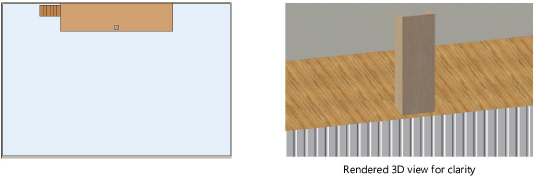

Potrzebujesz więcej informacji? Poproś o pomoc naszego wirtualnego asystenta Dexa! ![]()